本日は、Outlook(Exchange Online)にて起きた問題の解決方法をご紹介したいと思います。
初のExchange編です!
解消した話シリーズ>
IntuneでiPhoneの「コンプライアンス」が軒並み非準拠になったのを解消した話
条件付きアクセスの「サインインの頻度」がうまく適用されないのを解消した話【Intune】
iPhoneにIntuneで自動配布したアプリが突然消えるのを解消した話
前提と事象
では、どのような環境でどのような事象が起きたのか以下に整理します。
前提
- 組織ではExchange Onlineを利用中
- iPhoneからの操作
- 該当ユーザはiOS標準のメール・カレンダーアプリを利用している
事象
- 社外からいただいた会議招待通知への辞退返答を行った直後から、その通知が先方に送られ続ける(30分に1回ずつくらい)
原因
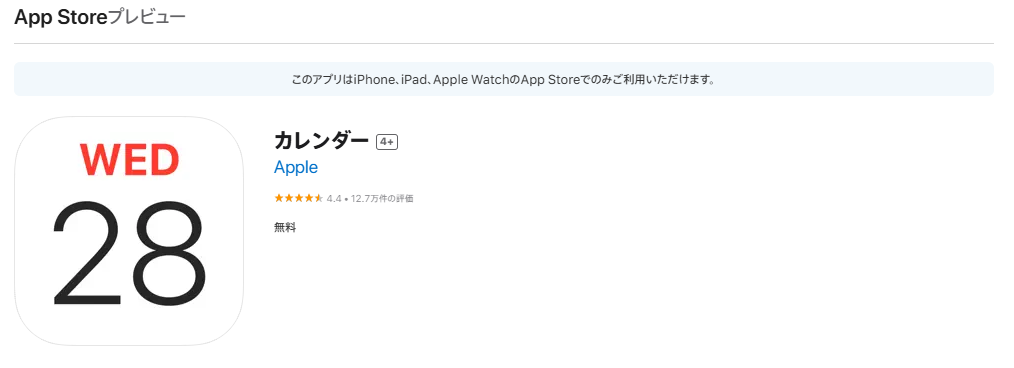
結論、iOS標準のカレンダーアプリからの返答が原因でした。
Exchange ActiveSync接続した端末の “既定のカレンダー アプリ” から会議の作成や承諾/辞退の操作を実施した際に発生することがあるそうです。
参考: [解決] 会議出席依頼の承諾メールが送信され続ける
解決方法
Exchange管理ポータルより、Exchange ActiveSyncをオフにすることで解決します。
① Exchange管理ポータル → [受信者]配下の[メールボックス] → 該当ユーザを選択 → [メール アプリの設定の管理]を選択
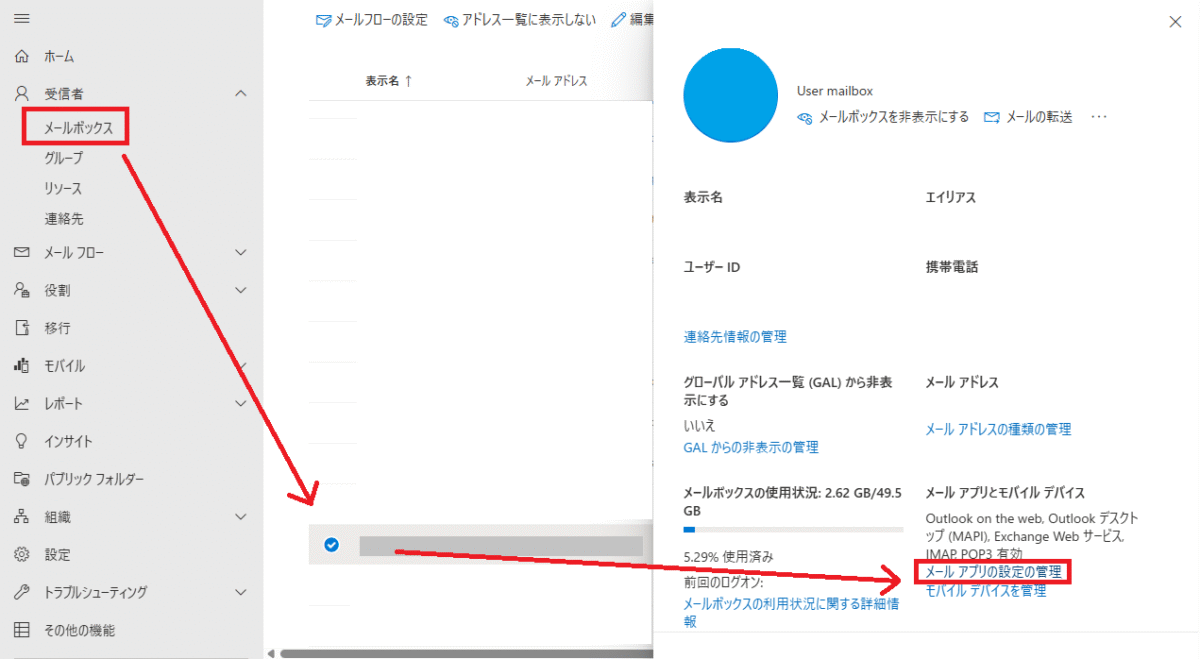
② [モバイル(Exchange ActiveSync)]のトグルを無効に変更し[保存]
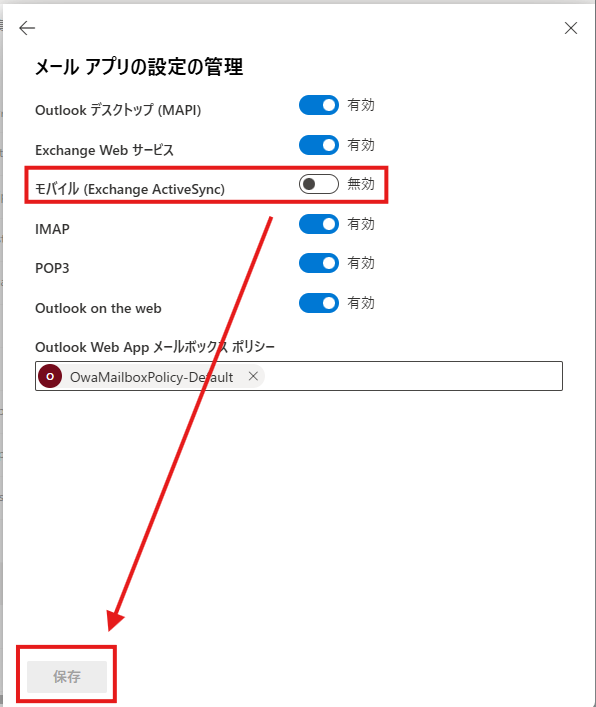
以上です。
Exchange ActiveSyncをオフにするとApple純正のメール・カレンダーアプリにてメールを受信したり予定を確認することができなくなりますので、その旨はユーザさんにお伝えください。(Microsoft純正のOutlookアプリからは確認できます。)
セキュリティの観点でも、
最初からExchange ActiveSyncをオフにする、
もしくは、iOS標準のメール・カレンダーアプリをIntuneなどから非表示にする設定
を実施しておくのが良さそうですね。
Microsoftのサービスを利用する際は、Microsoftの純正アプリの利用をおすすめします!
切り分け方法
解決策の後に書くものではないかもしれませんが、今回の場合、原因が先方の設定かこちらの設定か切り分けが必要だったため、Exchangeのログを確認しました。
① [メールフロー]配下の[メッセージ追跡]→[追跡を開始]→送信者に該当のユーザを指定、タイムゾーンや開始日終了日を設定する
② [要約レポート]を設定後、[検索]をクリックする
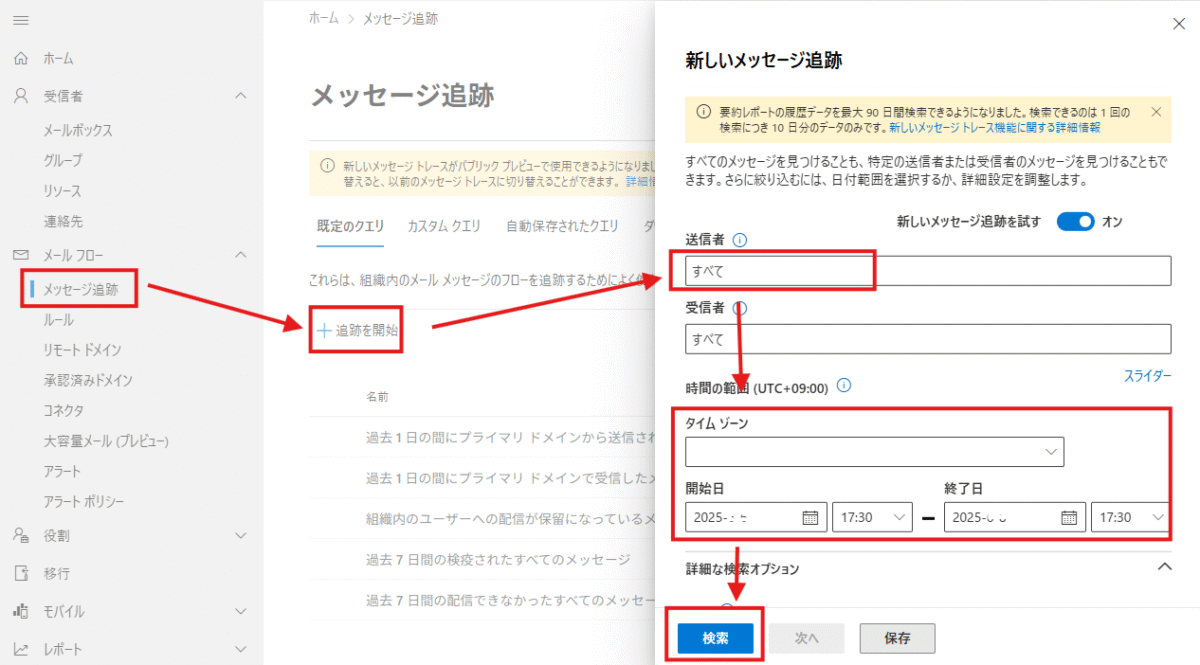
そうすると、該当日時の中で、指定したユーザが送信したメールの件名と送付先を確認することができます。
この中で、
- 何通も会議への返答を送付している履歴がある→こちらの設定が原因である可能性が高い
- 会議への返答履歴が1回しかない→先方の設定が原因である可能性が高い
となります。
今回は前者であることが確認できたので、こちらの設定が原因であることを選定に対応を進めました。
その他試したこと
「Outlook on webで改めて会議招待に対する返答を行うことで解消する」という情報があったため試しましたが、今回はうまくいきませんでした。
前提条件が異なる場合は、一度試してみても良いかもしれません。
最後にお知らせ
弊社ではAzure / Microsoft 365 関連の最新情報を日本語で分かりやすく、月1回(緊急時は都度)ご案内するメールマガジンを配信しています。
Azure管理者様必見です!ご興味お持ちいただけましたらぜひ下記よりご登録ください。
コメント